Samsung SP-M220W Manuel utilisateur
PDF
Télécharger
Document
SP-M200W SP-M220W SP-M250W
Projecteur LCD
Manuel d'utilisation
La couleur et l'aspect du produit peuvent différer des
illustrations de ce manuel. Les spécifications peuvent être
modifiées sans préavis pour des raisons d'amélioration des
performances.
Table des matières
CONSIGNES DE SÉCURITÉ ESSENTIELLES
Avant de commencer . . . . . . . . . . . . . . . . . . . . . . . . . . . . . . . . . . . . . . . 1-1
Conservation et entretien . . . . . . . . . . . . . . . . . . . . . . . . . . . . . . . . . . . 1-2
Consignes de sécurité . . . . . . . . . . . . . . . . . . . . . . . . . . . . . . . . . . . . . . 1-3
INSTALLATION ET RACCORDEMENT
Contenu de l'emballage . . . . . . . . . . . . . . . . . . . . . . . . . . . . . . . . . . . . . 2-1
Installation du projecteur . . . . . . . . . . . . . . . . . . . . . . . . . . . . . . . . . . . . 2-2
Mise à niveau avec pieds réglables . . . . . . . . . . . . . . . . . . . . . . . . . . . 2-3
Zoom et mise au point
. . . . . . . . . . . . . . . . . . . . . . . . . . . . . . . . . . . . . 2-4
Taille de l’écran et distance de projection
. . . . . . . . . . . . . . . . . . . . . 2-5
Remplacement de la lampe . . . . . . . . . . . . . . . . . . . . . . . . . . . . . . . . . . 2-6
Arrière . . . . . . . . . . . . . . . . . . . . . . . . . . . . . . . . . . . . . . . . . . . . . . . . . . . 2-7
Modes d'affichage pris en charge . . . . . . . . . . . . . . . . . . . . . . . . . . . . . 2-8
Branchement de l’alimentation . . . . . . . . . . . . . . . . . . . . . . . . . . . . . . . 2-9
Connexion à un PC et configuration du PC . . . . . . . . . . . . . . . . . . . . 2-10
Connexion d’un PC à l’aide d’un câble HDMI/DVI . . . . . . . . . . . . . . . 2-11
Connexion d’un moniteur externe . . . . . . . . . . . . . . . . . . . . . . . . . . . 2-12
Connexion d’un périphérique compatible HDMI . . . . . . . . . . . . . . . . 2-13
Connexion d’un périphérique AV à l’aide d’un câble D-Sub . . . . . . 2-14
Connexion d'un périphérique AV à l'aide d'un composant de sortie . . 2-15
Connexion à l'aide d'un câble vidéo . . . . . . . . . . . . . . . . . . . . . . . . . . 2-16
Connexion d’un haut-parleur externe . . . . . . . . . . . . . . . . . . . . . . . . . 2-17
Fente pour verrou Kensington . . . . . . . . . . . . . . . . . . . . . . . . . . . . . . 2-18
UTILISATION
Caractéristiques du produit . . . . . . . . . . . . . . . . . . . . . . . . . . . . . . . . . 3-1
Partie avant/ supérieure . . . . . . . . . . . . . . . . . . . . . . . . . . . . . . . . . . . . . 3-2
Télécommande
. . . . . . . . . . . . . . . . . . . . . . . . . . . . . . . . . . . . . . . . . . . 3-3
Indications des LED
. . . . . . . . . . . . . . . . . . . . . . . . . . . . . . . . . . . . . . . 3-4
Utilisation du menu de réglage sur écran (OSD) . . . . . . . . . . . . . . . . 3-5
DÉPANNAGE
Avant de contacter le service d'assistance . . . . . . . . . . . . . . . . . . . . . 4-1
INFORMATIONS COMPLÉMENTAIRES
Caractéristiques . . . . . . . . . . . . . . . . . . . . . . . . . . . . . . . . . . . . . . . . . . . 5-1
RS-232C Tableau de commandes . . . . . . . . . . . . . . . . . . . . . . . . . . . . . 5-2
Contactez SAMSUNG WORLDWIDE . . . . . . . . . . . . . . . . . . . . . . . . . . . 5-3
Mise au rebut appropriée - Europe uniquement . . . . . . . . . . . . . . . . . 5-4
1
Consignes de sécurité essentielles
1-1
Avant de commencer
Icônes utilisées dans ce manuel
ICÔNE
NOM
SIGNIFICATION
Attention
Indique des situations où la fonction pourrait ne pas fonctionner ou où le réglage pourrait
être annulé.
Remarque
Indique une astuce ou un conseil au sujet de l'utilisation d'une fonction.
Utilisation de ce manuel
•
Lisez attentivement les consignes de sécurité avant d'utiliser ce cet appareil.
•
Le contenu de ce manuel peut être modifié sans préavis pour des raisons d'amélioration des performances.
•
Si un problème survient, reportez-vous à la section "Dépannage".
Avis de copyright
Copyright © 2010 Samsung Electronics Co., Ltd. Tous droits réservés.
Le copyright de ce manuel est détenu par Samsung Electronics, Co., Ltd.
Le contenu de ce manuel ne peut être reproduit, distribué ou utilisé, en tout ou en partie, sous quelque forme que ce soit, sans
l'autorisation écrite de Samsung Electronics, Co., Ltd.
Consignes de sécurité essentielles
1-1
1-2
Conservation et entretien
Nettoyage de la surface et de l'objectif
Nettoyez le projecteur à l'aide d'un chiffon doux et sec.
•
Evitez de nettoyer l'appareil au moyen d'un produit inflammable,
tel que du benzène ou du solvant.
•
Evitez de griffer l'objectif avec un ongle ou un objet pointu.
Vous pourriez rayer ou endommager l'appareil.
•
Evitez de nettoyer l'appareil au moyen d'un chiffon humide ou en
projetant directement de l'eau dessus.
La présence d'eau à l'intérieur de l'appareil présente un risque
d'incendie, d'électrocution ou de défaillance.
•
Une tache blanche peut apparaître sur la surface du projecteur si
celle-ci entre en contact avec de l'eau.
L'aspect et la couleur peuvent varier en fonction du modèle.
Nettoyage à l'intérieur du projecteur
Pour nettoyer l'intérieur du projecteur, contactez un centre de service
Samsung agréé.
•
1-2
Contactez un centre de service si de la poussière ou une autre
substance a pénétré à l'intérieur du projecteur.
Consignes de sécurité essentielles
1-3
Consignes de sécurité
Icônes utilisées pour les consignes de sécurité
ICÔNE
NOM
SIGNIFICATION
Avertissement
Le non-respect des instructions accompagnées de ce symbole peut entraîner des dommages corporels graves, voire mortels.
Attention
Le non-respect des instructions accompagnées de ce symbole peut entraîner des dommages corporels ou matériels.
Signification des symboles
Ne pas exécuter.
A exécuter.
Ne pas démonter.
Le cordon d'alimentation doit être débranché
de la prise murale.
Ne pas toucher.
Mise à la terre requise pour éviter tout risque
d'électrocution.
Alimentation électrique
Les illustrations suivantes sont fournies à titre d'illustration et peuvent varier selon les modèles et les pays.
L'aspect et la couleur peuvent varier en fonction du modèle.
Avertissement
Branchez solidement le cordon d'alimentation.
Evitez de brancher plusieurs appareils électriques sur une même prise murale.
•
•
Le non-respect de cette consigne risque
de provoquer un incendie.
Evitez d'utiliser une fiche, un cordon ou une
prise d'alimentation endommagé.
•
Cela pourrait provoquer un choc
électrique ou un incendie.
Consignes de sécurité essentielles
Le non-respect de cette consigne
pourrait entraîner un risque d'incendie
en raison de la surchauffe de la prise
murale.
Evitez de plier ou de tordre excessivement
le cordon d'alimentation, ainsi que de placer
des objets lourds dessus.
•
Le cordon d'alimentation pourrait être
endommagé, ce qui pourrait entraîner
un risque d'électrocution ou d'incendie.
1-3
Evitez de brancher ou de débrancher l'alimentation électrique si vous avez les mains
humides.
•
Cela engendrerait un risque
d'électrocution.
Pour déplacer l'appareil, éteignez-le et
débranchez le cordon d'alimentation, le
câble d'antenne et les autres câbles reliés à
l'appareil.
•
Le cordon d'alimentation pourrait être
endommagé, ce qui pourrait entraîner
un risque d'électrocution ou d'incendie.
Veillez à brancher le cordon d'alimentation
à une prise murale avec mise à la terre
(pour équipements d'isolation de classe 1
uniquement).
•
Cela pourrait provoquer un choc
électrique ou une blessure.
Attention
Lorsque vous débranchez le cordon d'alimentation de la prise murale, veillez à le
tenir par la prise et pas par le cordon.
•
Le non-respect de cette consigne
pourrait entraîner un risque
d'électrocution ou d'incendie.
Débranchez l'appareil avant de le nettoyer.
•
Le non-respect de cette instruction
présente un risque d'électrocution ou
d'incendie.
Evitez de brancher et débrancher la prise
secteur pour allumer ou éteindre l'appareil.
En d'autres termes, n'utilisez pas la prise
secteur comme interrupteur de mise sous
tension.
Conservez le cordon d'alimentation à l'écart
de toute source de chaleur.
Branchez le cordon d'alimentation à une
prise murale aisément accessible.
•
1-3
Si un problème survient sur l'appareil,
vous devez débrancher le le cordon
d'alimentation afin de couper totalement
l'alimentation électrique. Le bouton de
mise hors tension de l'appareil ne
permet pas de couper totalement
l'alimentation électrique.
Consignes de sécurité essentielles
Installation
Avertissement
Evitez d'installer l'appareil à un endroit
exposé à la lumière directe du soleil, ou
près d'une source de chaleur telle qu'une
cheminée ou un radiateur.
•
Evitez d'installer l'appareil dans un endroit
mal ventilé, tel qu'une bibliothèque ou un
placard.
•
Le non-respect de cette consigne
pourrait réduire la durée de vie de
l'appareil ou provoquer un incendie.
Le non-respect de cette consigne
pourrait entraîner un risque d'incendie
en raison d'une surchauffe interne.
Lorsque vous installez l'appareil dans un
placard ou sur une étagère, veillez à ce que
son avant soit totalement soutenu par le
placard ou l'étagère.
Lorsque vous installez l'appareil sur une
console ou une étagère, veillez à ce que
l'avant de l'appareil ne dépasse pas de
celle-ci.
•
Le non-respect de cette consigne
pourrait résulter en une chute de
l'appareil, qui pourrait ainsi être
endommagé ou causer des dommages
corporels.
•
•
Veillez à employer une armoire ou une
étagère adaptée à la taille de l'appareil.
L'appareil risquerait de tomber et d'être
endommagé ou de provoquer des
dommages corporels.
Tenez le cordon d'alimentation éloigné de
tout radiateur.
En cas d'orage, débranchez le cordon d'alimentation.
•
•
La gaine du cordon électrique pourrait
fondre, entraînant un risque de choc
électrique ou d'incendie.
N'installez pas l'appareil dans un endroit
exposé à la poussière, à l'humidité (sauna),
à l'huile, à la fumée ou à l'eau (pluie, par
exemple), ou encore dans un véhicule.
•
Le non-respect de cette consigne
pourrait entraîner un risque
d'électrocution ou d'incendie.
N'installez pas l'appareil dans un local très
poussiéreux.
Cela engendrerait un risque
d'électrocution ou d'incendie.
Attention
Evitez d'obstruer les fentes d'aération avec
une nappe ou un rideau.
Ne laissez pas tomber l'appareil lorsque
vous le déplacez.
•
•
Le non-respect de cette consigne
pourrait entraîner un risque d'incendie
en raison d'une surchauffe interne.
Vous pourriez provoquer une défaillance
de l'appareil ou vous blesser.
Lorsque vous posez l'appareil, faites-le délicatement.
Installez l'appareil hors de portée des
enfants.
•
•
Dans le as contraire, vous pourriez
provoquer une défaillance de l'appareil
ou vous blesser.
Consignes de sécurité essentielles
Si un enfant manipule l'appareil, celui-ci
risque de tomber et de le blesser.
1-3
Utilisation
Evitez d'insérer des objets métalliques, tels
que des baguettes, des pièces de monnaie
ou des épingles à cheveux, ni des objets
inflammables, à l'intérieur de l'appareil (fentes d'aération, ports, etc.).
•
Si de l'eau ou des corps étrangers
pénètrent dans l'appareil, éteignez-le,
débranchez le cordon d'alimentation et
contactez un centre de service.
•
Le non-respect de cette consigne
pourrait provoquer une défaillance de
l'appareil, un choc électrique ou un
incendie.
Ne démontez jamais l'appareil et n'essayez
pas de le réparer ou de le modifier.
•
Si l'appareil doit être réparé, contactez
un centre de service.
Evitez d'utiliser ou de poser des aérosols ou
objets inflammables à proximité de l'appareil.
•
Cela engendrerait un risque d'explosion
ou d'incendie.
Ne laissez pas un enfant placer des objets,
tels que des jouets ou des gâteaux, sur
l'appareil.
•
En cherchant à les attraper, l'enfant
risquerait de faire tomber l'appareil et de
se blesser.
Ne fixez jamais la lumière de la lampe et ne
projetez pas l'image vers les yeux de
quelqu'un.
•
Cela est très dangereux, surtout pour
les enfants.
Lorsque vous retirez les piles de la télécommande, veillez à ce qu'elles ne soient pas
ingérées par un enfant. Conservez les piles
hors de portée des enfants.
•
En cas d'ingestion, consultez
immédiatement un médecin.
Evitez de poser de récipient contenant un
liquide (vase, pot de fleurs, boissons, cosmétiques, médicaments) ni d'objets métalliques au-dessus de l'appareil.
1-3
•
Si de l'eau ou des corps étrangers
pénètrent dans l'appareil, éteignez-le,
débranchez le cordon d'alimentation et
contactez un centre de service.
•
Le non-respect de cette consigne
pourrait provoquer une défaillance de
l'appareil, un choc électrique ou un
incendie.
Consignes de sécurité essentielles
Attention
Si l'appareil produit un bruit anormal, ou s'il
dégage une odeur de brûlé ou de la fumée,
débranchez immédiatement le cordon d'alimentation et contactez un centre de service.
•
Si de l'eau ou une substance étrangère
pénètre dans l'appareil, mettez-le hors tension, débranchez le cordon d'alimentation
de la prise secteur et contactez un centre
de service.
Le non-respect de cette consigne
pourrait entraîner un risque
d'électrocution ou d'incendie.
Si la fiche ou le câble du cordon d'alimentation est poussiéreux(se), mouillé(e) ou sale,
nettoyez-le(la).
N'utilisez pas l'appareil s'il signale une
défaillance, comme l'absence de son ou
d'image.
•
•
Le non-respect de cette instruction
présente un risque d'électrocution ou
d'incendie.
Eteignez immédiatement l'appareil et
débranchez le cordon d'alimentation de
la prise murale, puis contactez un centre
de service.
Lorsque vous nettoyez l'appareil, débranchez le cordon d'alimentation et utilisez un
chiffon sec et doux pour le nettoyage.
En cas de fuite de gaz, ne touchez pas
l'appareil ou le cordon d'alimentation, et
ventilez immédiatement la pièce.
•
•
Une étincelle pourrait provoquer une
explosion ou un incendie.
•
En cas d'orage, ne touchez pas le
cordon d'alimentation ni le câble
d'antenne.
Evitez d'utiliser des produits chimiques
pour nettoyer l'appareil, notamment de
la cire, du benzène, de l'alcool, du
solvant, de l'insectifuge, de l'huile
aromatique, du lubrifiant, des solutions
détergentes, etc.
Vous risqueriez de déformer l'extérieur
ou de faire disparaître les mentions
imprimées dessus.
Lorsque l'appareil est inutilisé pendant un
long moment, par exemple quand vous
vous absentez, débranchez le cordon d'alimentation de la prise murale.
•
•
Vous risqueriez d'endommager l'objectif.
Dans le cas contraire, une accumulation
de poussière pourrait provoquer une
surchauffe ou un court-circuit, ce qui
présente un risque d'incendie ou
d'électrocution.
Si l'appareil est installé à un endroit où les
conditions d'utilisation varient considérablement, l'environnement risque de provoquer
un grave problème de qualité. Dans ce cas,
n'installez l'appareil qu'après avoir consulté
notre Centre d'appel.
•
Ne touchez pas l'objectif de l'appareil.
Ne touchez pas l'extérieur de l'appareil avec
un outil tel qu'un couteau ou un marteau.
Les endroits exposés à de la poussière
microscopique, à des produits
chimiques, à des températures trop
hautes ou trop basses, à un haut degré
d'humidité, comme un aéroport ou une
gare, où l'appareil est constamment
utilisé pendant longtemps, etc.
Consignes de sécurité essentielles
1-3
Si vous laissez tomber l'appareil ou si son
boîtier est endommagé, éteignez-le et débranchez le cordon d'alimentation. Contactez
un centre de service.
•
Le non-respect de cette consigne
pourrait entraîner un risque
d'électrocution ou d'incendie.
Veillez à placer votre télécommande sur
une table ou un bureau.
•
Pour éliminer de la saleté ou des taches sur
l'objectif avant, utilisez un aérosol ou un
chiffon imbibé de détergent neutre et d'eau.
Si vous trébuchez sur la télécommande,
vous pouvez vous blesser ou
endommager l'appareil.
Demandez à un centre de service de nettoyer l'intérieur du projecteur au moins une
fois par an.
Pour ne pas vous brûler, ne touchez pas les
fentes d'aération ni le cache de la lampe
lorsque l'appareil fonctionne ou juste après
l'avoir éteint.
Ne nettoyez pas l'appareil en projetant de
l'eau dessus ou à l'aide d'un chiffon humide.
Evitez l'emploi de produits chimiques (détergents, vernis industriel ou pour automobile,
produits abrasifs, cire, benzène, alcool) sur
les pièces en plastique de l'appareil, comme
son boîtier, faute de quoi vous risqueriez de
l'endommager.
N'ouvrez aucun capot de l'appareil.
N'employez pas de pile non conforme.
•
Cette situation serait dangereuse en
raison des hautes tensions électriques à
l'intérieur de l'appareil.
Veillez à ne pas toucher l'orifice de ventilation lorsque le projecteur est allumé car de
l'air chaud en provient.
Le trou de ventilation reste chaud un
moment après l'extinction du projecteur.
Evitez de le toucher.
Ne placez pas d'objets craignant la chaleur
à proximité du projecteur.
Ne touchez pas la lampe du projecteur. Elle
est chaude.
(Les enfants et les personnes ayant une
peau sensible doivent être plus prudents.)
1-3
Attention à ne pas perdre le cache de protection de la lentille.
Le cache-objectif protège l'objectif et doit
être utilisé lorsque le projecteur est éteint.
•
•
Vous risqueriez d'endommager cette
dernière.
Pour cacher l'écran lorsque le projecteur
est allumé, utilisez la fonction BLANK.
Consignes de sécurité essentielles
2
Installation et raccordement
2-1
Contenu de l'emballage
•
Déballez l'appareil et vérifiez que vous disposez des éléments répertoriés ci-dessous.
•
Entreposez l'emballage d'origine au cas où vous devriez déménager l'appareil ultérieurement.
projecteur
CONTENU
Guide d’installation rapide
Carte de garantie/d'enregistrement (non disponible partout)
Manuel de l'utilisateur
Cordon d'alimentation
Télécommande / 1 piles
Chiffon de nettoyage
Câble D-Sub
Cache-objectif
(non disponible partout)
4 vis
Boîtier du projecteur
(pour le support de la suspension)
La suspension n'est pas incluse et doit être achetée séparément. Utilisez les vis jointes pour fixer le projecteur au support
de la suspension.
Installation et raccordement
2-1
2-2
Installation du projecteur
Installez le projecteur de manière à ce que le faisceau soit perpendiculaire à l'écran.
•
Positionnez le projecteur de manière à ce que l'objectif soit dirigé vers le centre de l'écran. Si l'écran n'est pas
positionné verticalement, il est possible que l'image ne soit pas parfaitement rectangulaire.
•
N'installez pas l'écran dans un environnement lumineux. Si l'environnement est trop lumineux, l'image projetée risque
d'apparaître ternie et de ne pas s'afficher clairement.
•
Si vous utilisez le projecteur dans un environnement lumineux, utilisez des rideaux pour bloquer la lumière.
•
Vous pouvez installer le projecteur par rapport à l'écran aux emplacements suivants : Installation sol / Plafond /
Projection sol / Proj. Plaf. Pour voir les différentes positions d'installation, reportez-vous aux rubriques ci-dessous.
Pour ajuster l'image lors de l'installation du projecteur derrière l'écran
Installation derrière un écran semi-transparent.
Si vous installez le projecteur derrière un écran semi-transparent,
vous pouvez utiliser le menu pour ajuster l'image en fonction de
l'emplacement du projecteur (projection sol ou projection plafond).
1. Pour la projection sol, appuyez sur :
Menú > Configuration > Installer > Projection au sol
2. Pour la projection plafond, appuyez sur :
Menú > Configuration > Installer > Proj. plaf.
Pour ajuster l'image lors de l'installation du projecteur à l'avant de l'écran
Installation du projecteur face à l'écran.
Lorsque vous installez le projecteur à l'avant d'un écran, vous pouvez utiliser le menu pour ajuster l'image en fonction de l'emplacement du projecteur (installation sol ou installation plafond).
1. Pour l'installation sol, appuyez sur :
Menú > Configuration > Installer > Installation sol
2. Pour l'installation plafond, appuyez sur :
Menú > Configuration > Installer > Install. Plafond
2-2
Installation et raccordement
2-3
Mise à niveau avec pieds réglables
Appuyez sur les boutons PUSH, comme indiqué, pour régler les
pieds et mettre le projecteur à niveau.
Le projecteur peut être réglé à une hauteur allant jusqu'à 30 mm (environ 12 degrés) au-dessus du point de référence.
Si <Auto Keystone> est réglé sur <Marche>, la fonction <Keystone-V> est corrigée automatiquement.
Si un réglage fin est nécessaire après la correction automatique, utilisez la fonction <Keystone-V>.
Installation et raccordement
2-3
2-4
Zoom et mise au point
Bouton de zoom : Vous pouvez régler la taille de l'image dans
la plage de zoom autorisée en actionnant le bouton de zoom.
Bague de mise au point : Mettez au point l’image sur l’écran
en utilisant la bague de mise au point.
La taille de l'écran détermine la distance à laquelle positionner le projecteur par rapport à l'écran.
Si vous n'installez pas votre projecteur à la distance de projection spécifiée dans le tableau Taille d'écran et distance de
projection sous la section 2-5, vous ne pourrez pas régler la mise au point correctement.
2-4
Installation et raccordement
2-5
Taille de l’écran et distance de projection
A. Écran/Z. Distance de portée/Y’. Distance entre le centre de la lentille et le bas de l’image
Installez le projecteur sur une surface plane et mettez-le à niveau à l'aide des pieds réglables pour obtenir une qualité d'image
optimale. si les images ne sont pas nettes, réglez-les en utilisant le bouton de zoom ou la bague de mise au point, ou en
déplaçant le projecteur vers l’avant et vers l’arrière.
TAILLE DE L’ÉCRAN
DISTANCE DE PORTÉE
ÉCART
M (DIAGONALE)
X
(HORIZONTALE)
Y (VERTICALE)
Z (ÉTROIT)
Z (LARGE)
Y'
POUCES / CM
POUCES / CM
POUCES / CM
POUCES / CM
POUCES / CM
POUCES / CM
30 / 76,2
25 / 64,6
16 / 40,4
45,3 / 115,0
37,7 / 95,8
1,1 / 2,9
40 / 101,6
34 / 86,2
21 / 53,8
60,4 / 153,4
50,3 / 127,8
1,5 / 3,8
50 / 127,0
42 / 107,7
26 / 67,3
75,5 / 191,7
62,9 / 159,7
1,9 / 4,8
60 / 152,4
51 / 129,2
32 / 80,8
90,6 / 230,0
75,5 / 191,7
2,3 / 5,8
70 / 177,8
59 / 150,8
37 / 94,2
105,7 / 268,4
88,1 / 223,6
2,6 / 6,7
80 / 203,2
68 / 172,3
42 / 107,7
120,8 / 306,7
100,6 / 255,6
3,0 / 7,7
90 / 228,6
76 / 193,9
48 / 121,2
135,8 / 345,1
113,2 / 287,5
3,4 / 8,7
100 / 254,0
85 / 215,4
53 / 134,6
150,9 / 383,4
125,8 / 319,5
3,8 / 9,6
110 / 279,4
93 / 236,9
58 / 148,1
166,0 / 421,7
138,4 / 351,4
4,2 / 10,6
120 / 304,8
102 / 258,5
64 / 161,5
181,1 / 460,1
150,9 / 383,4
4,5 / 11,5
130 / 330,2
110 / 280,0
69 / 175,0
196,2 / 498,4
163,5 / 415,3
4,9 / 12,5
140 / 355,6
119 / 301,5
74 / 188,5
211,3 / 536,8
176,1 / 447,3
5,3 / 13,5
150 / 381,0
127 / 323,1
79 / 201,9
226,4 / 575,1
188,7 / 479,2
5,7 / 14,4
160 / 406,4
136 / 344,6
85 / 215,4
241,5 / 613,4
201,3 / 511,2
6,1 / 15,4
170 / 431,8
144 / 366,2
90 / 228,9
256,6 / 651,8
213,8 / 543,1
6,4 / 16,3
180 / 457,2
153 / 387,7
95 / 242,3
271,7 / 690,1
226,4 / 575,1
6,8 / 17,3
190 / 482,6
161 / 409,2
101 / 255,8
286,8 / 728,5
239,0 / 607,0
7,2 / 18,3
200 / 508,0
170 / 430,8
106 / 269,2
301,9 / 766,8
251,6 / 639,0
7,6 / 19,2
210 / 533,4
178 / 452,3
111 / 282,7
317,0 / 805,1
264,2 / 670,9
7,9 / 20,2
220 / 558,8
187 / 473,9
117 / 296,2
332,1 / 843,5
276,7 / 702,9
8,3 / 21,2
230 / 584,2
195 / 495,4
122 / 309,6
347,2 / 881,8
289,3 / 734,8
8,7 / 22,1
240 / 609,6
204 / 516,9
127 / 323,1
362,3 / 920,2
301,9 / 766,8
9,1 / 23,1
Installation et raccordement
2-5
TAILLE DE L’ÉCRAN
DISTANCE DE PORTÉE
ÉCART
M (DIAGONALE)
X
(HORIZONTALE)
Y (VERTICALE)
Z (ÉTROIT)
Z (LARGE)
Y'
POUCES / CM
POUCES / CM
POUCES / CM
POUCES / CM
POUCES / CM
POUCES / CM
250 / 635,0
212 / 538,5
132 / 336,5
377,4 / 958,5
314,5 / 798,7
9,5 / 24,0
260 / 660,4
220 / 560,0
138 / 350,0
392,5 / 996,8
327,0 / 830,7
9,8 / 25,0
270 / 685,8
229 / 581,6
143 / 363,5
407,5 / 1035,2
339,6 / 862,6
10,2 / 26,0
280 / 711,2
237 / 603,1
148 / 376,9
422,6 / 1073,5
352,2 / 894,6
10,6 / 26,9
290 / 736,6
246 / 624,6
154 / 390,4
437,7 / 1111,9
364,8 / 926,5
11,0 / 27,9
300 / 762,0
254 / 646,2
159 / 403,9
452,8 / 1150,2
377,4 / 958,5
11,4 / 28,8
310 / 787,4
263 / 667,7
164 / 417,3
467,9 / 1188,5
389,9 / 990,4
11,7 / 29,8
320 / 812,8
271 / 689,3
170 / 430,8
483,0 / 1226,9
402,5 / 1022,4
12,1 / 30,8
330 / 838,2
280 / 710,8
175 / 444,2
498,1 / 1265,2
415,1 / 1054,3
12,5 / 31,7
340 / 863,6
288 / 732,3
180 / 457,7
513,2 / 1303,5
427,7 / 1086,3
12,9 / 32,7
350 / 889,0
297 / 753,9
185 / 471,2
528,3 / 1341,9
440,3 / 1118,2
13,2 / 33,7
360 / 914,4
305 / 775,4
191 / 484,6
543,4 / 1380,2
452,8 / 1150,2
13,6 / 34,6
370 / 939,8
314 / 796,9
196 / 498,1
558,5 / 1418,6
465,4 / 1182,1
14,0 / 35,6
380 / 965,2
322 / 818,5
201 / 511,6
573,6 / 1456,9
478,0 / 1214,1
14,4 / 36,5
390 / 990,6
330 / 840,1
206 / 525,1
588,7 / 1495,2
490,6 / 1246,1
14,8 / 37,4
400 / 1016,0
338 / 861,7
211 / 538,6
603,8 / 1533,5
503,2 / 1278,1
15,2 / 38,3
Ce projecteur est conçu pour un écran de 80 à 120 pouces pour une qualité d'image optimale.
2-5
Installation et raccordement
2-6
Remplacement de la lampe
Précautions à prendre lors du remplacement de la lampe
•
La lampe du projecteur peut être remplacée. Pour un meilleur fonctionnement, remplacez la lampe au terme de sa durée
d’utilisation. Vous trouverez cette information sur l’écran d’informations (Bouton INFO).
•
Remplacez la lampe uniquement par celle spécifiée ci-dessous.
- Nom du modèle de lampe : DPL3311U (SP-M200W, SP-M220W), DPL3321U (SP-M250W)
- Pour toute question relative à l'achat d'une lampe, reportez-vous à la section 5-3, Comment contacter SAMSUNG dans le
monde.
•
Avant de remplacer la lampe, vérifiez que le cordon d’alimentation est débranché.
•
La lampe étant un produit haute température et haute tension, attendez au moins une heure entre le débranchement du
cordon d'alimentation et le remplacement de la lampe.
•
Ne placez pas l’ancienne lampe à proximité d’objets inflammables et tenez-la hors de portée des enfants. Il existe un risque
d'incendie, de blessure ou de brûlure.
•
Enlevez les saletés ou les corps étrangers autour ou à l'intérieur de la lampe en utilisant un aspirateur adapté.
•
Lorsque vous manipulez la lampe, évitez de la toucher, excepté par ses poignées. Si vous manipulez la lampe de manière
incorrecte, vous risquez d'en réduire la durée de vie et d'affecter la qualité d'image.
•
Lors du remplacement de la lampe, placez le projecteur sur une surface plane.
•
Le projecteur a été conçu pour ne pas fonctionner si le capot de la lampe n’est pas complètement remonté après le
remplacement de la lampe. Si le projecteur ne fonctionne pas normalement, vérifiez l'état de fonctionnement de la LED.
La lampe contient du mercure. Jeter en conformité avec la législation applicable.
Procédure de remplacement de la lampe
La lampe étant un produit haute température et haute tension, attendez au moins une heure entre le débranchement du
cordon d'alimentation et le remplacement.
La lampe du projecteur se trouve sur le dessus du projecteur.
1. Retirez la vis illustrée sur la figure ci-dessous, puis ouvrez le cache.
2. Avec le cache ouvert, ôtez les trois (3) vis au-dessus du projecteur, comme illustré ci-dessous.
Installation et raccordement
2-6
3. Pour retirer la lampe, tirez la poignée de la lampe comme indiqué sur la figure ci-dessous.
Pour introduire une nouvelle lampe, suivez la procédure inverse.
Remplacement et nettoyage du filtre
Précautions à prendre lors du remplacement du filtre du projecteur:
•
Le filtre se trouve sur le côté du projecteur.
•
Coupez l'alimentation du projecteur, puis débranchez le cordon d'alimentation une fois le projecteur suffisamment refroidi.
S’il ne l’est pas suffisamment, la chaleur interne de l’appareil pourrait en endommager les composants.
•
Lorsque vous remplacez le filtre, de la poussière peut tomber.
•
Pour toute question relative à l'achat d'un filtre de rechange, reportez-vous à la section «Comment contacter SAMSUNG dans
le monde» du chapitre 5.
Pour remplacer ou nettoyer le filtre, procédez comme suit :
1. Coupez l'alimentation du projecteur, puis débranchez le cordon d'alimentation une fois le projecteur suffisamment refroidi.
2. Ouvrez le capot du filtre.
3. Remplacez ou nettoyez le filtre.
•
Lors du nettoyage du filtre, utilisez un petit aspirateur pour ordinateurs et petits produits électroniques ou nettoyez-le sous
l'eau courante.
•
Veillez alors à bien sécher le filtre. L’humidité peut en effet entraîner la corrosion du filtre.
•
Le filtre doit être remplacé si vous ne parvenez pas à en éliminer la poussière ou s’il est déchiré.
•
Après le nettoyage ou le remplacement du filtre, sélectionnez <Réinitialiser> -> <Réinitialiser l'heure du filtre> dans le menu
<Configuration>.
Ouvertures de ventilation
Pour connaître l'emplacement des ouvertures de ventilation, reportez-vous à l'illustration ci-dessous :
•
2-6
N'obstruez pas les ouvertures de ventilation, au risque de provoquer une surchauffe, et donc une panne, de votre projecteur.
Installation et raccordement
Fente de sortie d'air
Fente d'admission d'air
Installation et raccordement
2-6
2-7
Arrière
1. Fente pour verrou Kensington
6. Récepteur du signal de la télécommande
2. Port PC IN
7. Port d'entrée d'alimentation
3. Port VIDEO IN
8. Port AUDIO OUT/
4. Port AUDIO IN (L-AUDIO-R)
9. Port PC OUT
5. Port HDMI/DVI IN
10. Port RS232C
2-7
Installation et raccordement
2-8
Modes d'affichage pris en charge
Synchronisation du PC (D-Sub/HDMI)
FORMAT
RÉSOLUTION
FRÉQUENCE
HORIZONTALE
(KHZ)
FRÉQUENCE
VERTICALE
(HZ)
FRÉQUENCE
DE PIXEL (MHZ)
IBM
640 x 350
70Hz
31,469
70,086
25,175
IBM
640 x 480
60Hz
31,469
59,940
25,175
IBM
720 x 400
70Hz
31,469
70,087
28,322
VESA
640 x 480
60Hz
31,469
59,940
25,175
MAC
640 x 480
67Hz
35,000
66,667
30,240
VESA
640 x 480
70Hz
35,000
70,000
28,560
VESA
640 x 480
72Hz
37,861
72,809
31,500
VESA
640 x 480
75Hz
37,500
75,000
31,500
VESA
720 x 576
60Hz
35,910
59,950
32,750
VESA
800 x 600
56Hz
35,156
56,250
36,000
VESA
800 x 600
60Hz
37,879
60,317
40,000
VESA
800 x 600
70Hz
43,750
70,000
45,500
VESA
800 x 600
72Hz
48,077
72,188
50,000
VESA
800 x 600
75Hz
46,875
75,000
49,500
MAC
832 x 624
75Hz
49,726
74,551
57,284
VESA
1024 x 768
60Hz
48,363
60,004
65,000
VESA
1024 x 768
70Hz
56,476
70,069
75,000
VESA
1024 x 768
72Hz
57,672
72,000
78,434
VESA
1024 x 768
75Hz
60,023
75,029
78,750
VESA
1152 x 864
60Hz
53,783
59,959
81,750
VESA
1152 x 864
70Hz
63,000
70,000
96,768
VESA
1152 x 864
72Hz
64,872
72,000
99,643
VESA
1152 x 864
75Hz
67,500
75,000
108,000
VESA
1280 x 720
60Hz
44,772
59,855
74,500
VESA
1280 x 720
70Hz
52,500
70,000
89,040
VESA
1280 x 720
72Hz
54,072
72,000
91,706
VESA
1280 x 720
75Hz
56,456
74,777
95,750
VESA
1280 x 768
60Hz
47,776
59,870
79,500
VESA
1280 x 768
75Hz
60,289
74,893
102,250
VESA
1280 x 800
60Hz
49,702
59,810
83,500
VESA
1280 x 800
75Hz
62,795
74,934
106,500
VESA
1280 x 960
60Hz
60,000
60,000
108,000
VESA
1280 x 960
70Hz
69,930
70,000
120,839
VESA
1280 x 960
72Hz
72,072
72,000
124,540
Installation et raccordement
2-8
FORMAT
RÉSOLUTION
FRÉQUENCE
HORIZONTALE
(KHZ)
FRÉQUENCE
VERTICALE
(HZ)
FRÉQUENCE
DE PIXEL (MHZ)
VESA
1280 x 960
75Hz
75,231
74,857
130,000
VESA
1280 x 1024
60Hz
63,981
60,020
108,000
VESA
1280 x 1024
70Hz
74,620
70,000
128,943
VESA
1280 x 1024
72Hz
76,824
72,000
132,752
VESA
1280 x 1024
75Hz
79,976
75,025
135,000
VESA
1400 x 1050
60Hz
65,317
59,978
121,750
VESA
1440 x 900
60Hz
55,935
59,887
106,500
VESA
1440 x 900
75Hz
70,635
74,984
136,750
VESA
1600 x 1200
60Hz
75,000
60,000
162,000
Le circuit de mise à l’échelle situé dans le projecteur convertit toutes les résolutions supérieures ou inférieures à 1280x800.
Si la résolution du signal fourni en sortie par le PC correspond à la résolution réelle (1280x800) du projecteur, la qualité de
l'écran est optimale.
Synchronisation AV (D-Sub)
FORMAT
RÉSOLUTION
BALAYAGE
BT.601 SMPTE 267M
480i
59,94Hz
Entrelacé
BT.1358 SMPTE 293M
480p
59,94Hz
Progressif
BT.601
576i
50Hz
Entrelacé
BT.1358
576p
50Hz
Progressif
SMPTE 296M
720p
59,94Hz/60 Hz
Progressif
720p
50Hz
Progressif
1080i
59,94Hz/60 Hz
Entrelacé
1080i
50Hz
Entrelacé
BT.709 SMPTE 274M
Synchronisation AV (HDMI)
FORMAT
2-8
RÉSOLUTION
BALAYAGE
FRÉQUENCE
HORIZONTAL
E (KHZ)
FRÉQUENCE
VERTICALE
(HZ)
FRÉQUENCE
DE PIXEL
(MHZ)
EIA-861
Format1
640 x 480
Progressif
59,940
31,469
25,175
EIA-861
Format1
640 x 480
Progressif
60,000
31,500
25,200
EIA-861
Format2,3
720 x 480
Progressif
59,940
31,469
27,000
EIA-861
Format2,3
720 x 480
Progressif
60,000
31,500
27,027
EIA-861
Format4
1280 x 720
Progressif
59,939
44,955
74,175
EIA-861
Format4
1280 x 720
Progressif
60,000
45,000
74,250
EIA-861
Format5
1920 x 1080
Entrelacé
59,939
33,716
74,175
EIA-861
Format5
1920 x 1080
Entrelacé
60,000
33,750
74,250
Installation et raccordement
FORMAT
RÉSOLUTION
BALAYAGE
FRÉQUENCE
HORIZONTAL
E (KHZ)
FRÉQUENCE
VERTICALE
(HZ)
FRÉQUENCE
DE PIXEL
(MHZ)
EIA-861
Format17,18
720 x 576
Progressif
50,000
31,250
27,000
EIA-861
Format19
1280 x 720
Progressif
50,000
37,500
74,250
EIA-861
Format20
1920 x 1080
Entrelacé
50,000
28,125
74,250
Synchronisation AV (VIDEO)
NTSC, NTSC 4.43, PAL, PAL60, PAL-N, PAL-M, SECAM
Votre projecteur prend en charge les formats vidéo standard énumérés ci-dessus à ses entrées vidéo. Aucun réglage n'est
nécessaire.
Installation et raccordement
2-8
2-9
Branchement de l’alimentation
1. Raccordez le cordon d’alimentation à la borne d’alimentation située à l’arrière du projecteur.
2-9
Installation et raccordement
2-10 Connexion à un PC et configuration du PC
2-10-1. Configuration de l’environnement du PC
Contrôlez les points suivants avant de brancher un PC à votre projecteur.
1. Cliquez à l'aide du bouton droit de la souris sur le bureau Windows, puis cliquez sur [Propriétés]. La boîte de dialogue
<Propriétés d'affichage> s'affiche.
2. Cliquez sur l'onglet [Paramètres], puis réglez la résolution d'écran. La résolution optimale pour le projecteur est de 1280 x
800. Pour les autres résolutions prises en charge par le projecteur, reportez-vous au tableau "Synchronisation du PC" de la
section 2-8.
Vous n'êtes pas obligé de modifier le réglage <Qualité couleur>.
3. Appuyez sur le bouton [Avancées]. Une autre fenêtre de propriétés s'affiche.
4. Cliquez sur l'onglet [Ecran], puis réglez la fréquence d'actualisation de l'écran. Pour connaître la fréquence d'actualisation qui
correspond à la résolution que vous avez choisie, consultez la fréquence d'actualisation (60 Hz, 70 Hz, etc.) en regard de la
résolution sélectionnée dans le tableau "Synchronisation du PC" de la section 2-8.
Installation et raccordement
2-10
Le réglage de la fréquence d'actualisation permet de définir les fréquences verticale et horizontale.
5. Cliquez sur le bouton [OK] pour fermer la fenêtre, puis sur le bouton [OK] de la fenêtre <Propriétés d'affichage> pour fermer
cette fenêtre.
6. Eteignez l'ordinateur, puis connectez-le au projecteur.
•
La procédure de configuration peut varier en fonction du type d'ordinateur ou de la version de Windows.
(Par exemple, [Propriétés] s’affiche à la place de [Propriétés (R)] comme illustré dans 1.)
•
Ce projecteur prend en charge jusqu'à 32 bits par pixel en qualité couleur lorsqu'il est utilisé comme écran d'ordinateur.
•
Les images projetées peuvent varier de celles de l'écran selon le fabricant de l'écran et la version de Windows.
•
Lors du branchement du projecteur à l'ordinateur, vérifiez que les paramètres de l'ordinateur correspondent aux
paramètres d'affichage pris en charge par ce projecteur. Si ce n'est pas le cas, des problèmes de signaux peuvent
survenir.
2-10-2. Connexion à un PC
Vérifiez que l'ordinateur et le projecteur sont hors tension.
1. Branchez le port [PC IN] situé à l'arrière du projecteur sur la sortie de l'écran D-sub du PC à l'aide du câble vidéo du PC.
2. Branchez les cordons d'alimentation du projecteur et de l'ordinateur.
Ce produit prend en charge la technologie Plug and Play. Si vous utilisez Windows XP, vous n'avez pas besoin d'installer le
pilote sur votre ordinateur.
Utilisation du projecteur
1. Mettez le projecteur sous tension, puis appuyez sur le bouton [SOURCE] pour sélectionner <PC>.
Si le mode <PC> n'est pas disponible, vérifiez que le câble vidéo du PC est branché correctement.
2. Allumez l'ordinateur, puis configurez l'environnement de l'ordinateur (résolution de l'écran, etc.), le cas échéant.
3. Réglez l'écran.
2-10
Installation et raccordement
2-11 Connexion d’un PC à l’aide d’un câble HDMI/DVI
Vérifiez que l'ordinateur et le projecteur sont hors tension.
1. A l’aide d’un câble HDMI/HDMI ou HDMI/DVI (vendus séparément), connectez la borne [HDMI/DVI IN] du projecteur à la
borne HDMI ou DVI du PC.
- Lors de la connexion à la borne HDMI de l'ordinateur, utilisez un câble HDMI/HDMI (non fourni).
- Pour plus d'informations sur les résolutions et les fréquences d'actualisation prises en charge, reportez-vous au tableau
Synchronisation du PC (D-Sub/HDMI) de la section 2-8 «Modes d'affichage pris en charge».
Installation et raccordement
2-11
2-12 Connexion d’un moniteur externe
Vous pouvez afficher une image simultanément sur le projecteur et sur un moniteur séparé.
Vérifiez que l'ordinateur et le projecteur sont hors tension.
1. A l'aide d'un câble D-Sub, connectez la borne [PC IN] située à l'arrière du projecteur à la borne D-Sub (PC, VGA) de votre PC.
2. A l’aide d’un câble D-Sub, connectez la borne [PC OUT] du projecteur à la borne D-Sub d’un moniteur.
- Lorsque vous branchez un moniteur à l’aide de la fonction [PC OUT], assurez-vous de connecter le PC à la borne [PC IN].
- La vidéo sur le moniteur connecté à la borne [PC OUT] sera normale même si le projecteur affiche un écran vide.
- La fonction [PC OUT] n'est pas disponible en mode veille.
2-12
Installation et raccordement
2-13 Connexion d’un périphérique compatible HDMI
Vérifiez que le périphérique AV et le projecteur sont hors tension.
1. A l'aide d'un câble HDMI/DVI ou HDMI/HDMI, connectez la borne [HDMI/DVI IN] située à l'arrière du projecteur à la borne de
sortie HDMI ou HDMI/DVI du périphérique de sortie numérique.
- Lors de la connexion à la borne de sortie HDMI sur le périphérique de sortie numérique, utilisez un câble HDMI/HDMI.
- Pour plus d'informations sur les formats de signal d'entrée, les résolutions et les fréquences pris en charge, reportez-vous
au tableau Synchronisation AV (HDMI) de la section 2-8, «Modes d'affichage pris en charge».
2. En cas de raccordement avec un câble HDMI/DVI, connectez la borne [AUDIO IN (L-AUDIO-R)] du projecteur à la borne de
sortie audio de votre périphérique de sortie numérique à l'aide d'un câble audio (non fourni).
- En cas de raccordement avec un câble HDMI/HDMI, un câble audio n'est pas nécessaire.
Installation et raccordement
2-13
2-14 Connexion d’un périphérique AV à l’aide d’un câble D-Sub
Vérifiez que le périphérique AV et le projecteur sont hors tension.
1. A l'aide d'un câble D-Sub, connectez la borne [PC IN] située à l'arrière du projecteur à la borne D-Sub du périphérique AV.
- Pour plus d'informations sur les formats de signal d'entrée, les résolutions et les fréquences pris en charge, reportez-vous
au tableau Synchronisation AV (D-Sub) de la section 2-8, «Modes d'affichage pris en charge».
2. A l'aide d'un câble audio (non fourni), connectez la borne [AUDIO IN (L-AUDIO-R)] située à l'arrière du projecteur à la borne
de sortie audio du périphérique AV.
2-14
Installation et raccordement
2-15 Connexion d'un périphérique AV à l'aide d'un composant de sortie
Vérifiez que le périphérique AV et le projecteur sont hors tension.
1. A l'aide d'un câble D-Sub/composant (non fourni), connectez la borne [PC IN] située à l'arrière du projecteur à la borne de
composant du périphérique AV. Ce câble est muni d'un connecteur D-Sub à une extrémité et de trois fiches RCA à l'autre
extrémité.
- Pour plus d'informations sur les formats de signal d'entrée, les résolutions et les fréquences pris en charge, reportez-vous
au tableau Synchronisation AV (D-Sub) de la section 2-8, «Modes d'affichage pris en charge».
2. A l'aide d'un câble audio (non fourni), connectez la borne [AUDIO IN (L-AUDIO-R)] située à l'arrière du projecteur à la borne
de sortie audio du périphérique AV.
Installation et raccordement
2-15
2-16 Connexion à l'aide d'un câble vidéo
Vérifiez que le périphérique AV et le projecteur sont hors tension.
1. Permet de brancher le périphérique AV sur le port [VIDEO IN] à l'aide d'un câble VIDEO (non fourni).
- Pour plus d'informations sur les formats de signal d'entrée pris en charge, reportez-vous au tableau Synchronisation AV
(VIDEO) de la section 2-8 «Modes d'affichage pris en charge».
2. A l'aide d'un câble audio (non fourni), connectez la borne [AUDIO IN (L-AUDIO-R)] située à l'arrière du projecteur à la borne
de sortie audio du périphérique AV.
2-16
Installation et raccordement
2-17 Connexion d’un haut-parleur externe
Vous pouvez utiliser un haut-parleur externe à la place des haut-parleurs internes intégrés au projecteur.
1. Munissez-vous d'un câble audio (non fourni) adapté à votre haut-parleur externe.
2. A l’aide d’un câble audio, connectez la borne [AUDIO OUT/ ] du projecteur au haut-parleur externe.
- Le haut-parleur interne ne fonctionne pas si vous utilisez un haut-parleur externe, mais vous pouvez régler le volume de ce
dernier au moyen du bouton Volume ou de la télécommande du projecteur.
- La borne [AUDIO OUT/
Installation et raccordement
] prend en charge tous les signaux audio.
2-17
2-18 Fente pour verrou Kensington
La fente pour verrou Kensington vous permet de verrouiller votre projecteur, vous offrant ainsi un sentiment de sécurité lorsque
vous l'utilisez dans un lieu public. La forme et l'utilisation du verrou pouvant varier selon le modèle et le fabricant, reportez-vous
au manuel de l'utilisateur du dispositif pour plus d'informations.
Verrouillage de l'appareil
1. Insérez le câble du verrou Kensington autour d'une partie inamovible d'un support ou d'un objet lourd, comme indiqué dans le
guide de l'utilisateur du verrou Kensington.
2. Insérez le verrou du dispositif de verrouillage dans le trou du verrou Kensington du projecteur.
3. Insérez la clé de verrouillage Kensington dans le mécanisme de verrouillage, puis tournez-la dans le sens de verrouillage.
Vous pouvez acquérir le dispositif de verrouillage dans un magasin d'électronique ou une boutique en ligne.
2-18
Installation et raccordement
3
Utilisation
3-1
Caractéristiques du produit
1. Moteur optique doté d’une nouvelle technologie LCD
•
Résolution 1280 x 800.
•
Écran 3P-LCD.
•
SP-M200W : Écran lumineux de 2000 lumen.
•
SP-M220W : Écran lumineux de 2200 lumen.
•
SP-M220W : Écran lumineux de 2500 lumen.
2. Bruit du ventilateur réduit
•
Réduit le bruit généré par le ventilateur grâce à une circulation d'air interne optimisée et à la structure d'installation du
ventilateur.
3. Plusieurs bornes d'entrée
•
Augmente la connectivité avec des périphériques tels que D-Sub 15P (prenant en charge le signal DVI PC), Vidéo, HDMI,
etc.
4. Sortie audio
•
Équipé d'un haut-parleur (mono) 7W interne.
5. Réglages de l’utilisateur
•
Permet le réglage individuel des ports d'entrée.
•
Équipé d'un Choix de la mire interne pouvant servir à installer et à régler le projecteur.
•
Design compact et léger. Portabilité.
Utilisation
3-1
3-2
Partie avant/ supérieure
NOM
DESCRIPTION
- STAND BY (LED bleue)
1. Indicateurs
- LAMP (LED bleue)
- STATUS (voyant vert/rouge/jaune)
Reportez-vous aux Indications des LED.
2. Bouton Move (Déplacer)
/
: ce bouton permet d'accéder à ou de sélectionner un élément dans un menu.
/ Select (Sélectionner)
: ce bouton permet de régler le volume.
/ Volume
3. Bouton MENU
Ce bouton permet d'afficher le menu à l'écran.
4. Button SOURCE
Ce bouton permet de sélectionner le signal du périphérique externe.
5. Bouton
POWER
Ce bouton permet de mettre le projecteur sous et hors tension.
6. Bouton de zoom
Ce bouton permet d'agrandir ou de réduire la taille de l'image.
7. Bague de mise au point
Ce bouton permet de régler la mise au point.
8. Objectif
-
9. Récepteur du signal de la
télécommande
-
10. Trou pour attacher le fil
du capuchon de l'objectif
-
3-2
Utilisation
3-3
Télécommande
L'utilisation de votre projecteur avec une autre télécommande à proximité peut entraîner un mauvais fonctionnement en
raison des parasites (fréquence) liés au code de la télécommande.
1. Bouton POWER ( )
Appuyez sur ce bouton pour allumer et éteindre le moniteur.
2. Bouton AUTO
Règle automatiquement l'image. (Disponible en mode < PC> uniquement)
3. Bouton MENU (
)
Ce bouton permet d'afficher le menu à l'écran.
4. Bouton Move (Déplacer) (
)/( )
Pour déplacer ou sélectionner les éléments de menu.
5. Bouton V. KEYSTONE (
)
Utilisez ce bouton lorsque l'écran présente une forme trapézoïdale.
6. Bouton INSTALL
Permet de régler l'image en fonction de l'emplacement du projecteur
(devant l'écran et suspendu au plafond, derrière l'écran et suspendu au
plafond, etc.)
7. Bouton BLANK
Permet d'éteindre temporairement l'écran et le son. La vidéo et l'audio sont
réactivés lorsqu'un bouton autre que le bouton [POWER] est actionné.
8. Bouton P.SIZE
Permet de régler la taille de l'image à l'écran.
9. Bouton QUICK
Permet de revenir rapidement au menu utilisé en dernier.
10. Bouton MUTE ( )
Permet de couper le son temporairement. Pour réactiver le son, appuyez à
nouveau sur le bouton MUTE ou appuyez sur le bouton VOL (
).
11. Bouton RETURN ( )
Revient au menu précédent.
12. Bouton EXIT ( )
Permet de supprimer le menu à l'écran.
13. Bouton VOL (
)
Permet de contrôler le volume.
14. Bouton INFO
Permet de contrôler les signaux de source, la configuration de l'image, le
réglage de l'écran PC et la durée de vie de la lampe.
15. Bouton SOURCE
Permet de vérifier ou de sélectionner l'état de connexion des périphériques
externes.
16. Bouton P.MODE
Permet de sélectionner le mode image
17. Bouton STILL
Permet de voir les images figées.
Veillez à placer votre télécommande sur une table ou un bureau.
Si vous trébuchez sur la télécommande, vous pouvez vous blesser ou
endommager la télécommande.
Vous pouvez utiliser la télécommande à une distance maximale du
produit d'environ 10 m.
Utilisation
3-3
3-4
Indications des LED
Indications des LED
: Le témoin est allumé
STATUS
LAMP
: Le témoin clignote
: Le témoin est éteint
STAND BY
ETAT
Si vous appuyez sur le bouton [POWER] de la télécommande ou du projecteur,
l'écran apparaît dans les 30 secondes.
Le projecteur fonctionne normalement.
Le projecteur prépare une opération après une pression sur le bouton
[POWER] du projecteur ou de la télécommande.
Le bouton [POWER] a été actionné pour arrêter le projecteur et le système de
refroidissement fonctionne pour refroidir l'intérieur du projecteur. (fonctionne
pendant 3 secondes environ)
Le ventilateur intégré au projecteur ne fonctionne pas normalement. Reportezvous à la mesure 1 de la rubrique « Résolution des problèmes de témoin » cidessous.
Le cache de la lampe n'est pas fermé correctement. Reportez-vous à la
mesure 2 de la rubrique "Résolution des problèmes de témoin" ci-dessous.
Le projecteur est passé en mode Refroidissement car sa température interne a
augmenté et dépassé la limite de maintenance.
Reportez-vous à la mesure 4 de la rubrique « Résolution des problèmes de
témoin » ci-dessous.
Le projecteur s'est éteint automatiquement car la température interne du projecteur a augmenté et dépassé la limite de maintenance. Reportez-vous à la
mesure 5 de la rubrique « Résolution des problèmes de témoin » ci-dessous.
Un problème lié au fonctionnement de la lampe est survenu. Reportez-vous à
la mesure 6 ci-dessous.
Résolution des problèmes de témoin
3-4
Utilisation
CLASSIFICA
TION
ETAT
MESURES
Mesure 1
Le système du ventilateur de
refroidissement ne fonctionne
pas normalement.
Si le problème persiste après avoir débranché et rebranché le cordon d'alimentation et mis le projecteur sous tension, contactez votre fournisseur ou
notre centre de service.
Mesure 2
Le cache de la lampe n'est pas
fermé correctement ou le système de capteurs ne fonctionne
pas normalement.
Vérifiez que les vis situées sur le côté du projecteur sont correctement serrées. Si c'est le cas et que les témoins sont toujours allumés, contactez
votre distributeur ou un centre de services.
Mesure 3
Le cache-objectif n'est pas
complètement ouvert.
Ouvrez-le complètement.
Le projecteur est passé en
mode Refroidissement car sa
température interne a augmenté et dépassé la limite de maintenance.
Si la température interne du projecteur augmente et dépasse la limite de
maintenance, celui-ci passe en mode Refroidissement, puis s'éteint automatiquement.
En mode Refroidissement, la vitesse du ventilateur augmente et la lampe
du projecteur passe en mode <ECO>.
Vérifiez que l'orifice de ventilation du projecteur n'est pas obstrué.
Mesure 4
Vérifiez le filtre à air. Nettoyez-le, le cas échéant.
Vérifiez que la température ambiante n’est pas supérieure à la plage de
températures standard du projecteur.
Faîtes suffisamment refroidir le projecteur et faites-le fonctionner à nouveau.
La température interne du projecteur a dépassé la limite et le
projecteur s'est éteint automatiquement.
Mesure 5
Vérifiez que l'orifice de ventilation du projecteur n'est pas obstrué.
Vérifiez le filtre à air. Nettoyez-le, le cas échéant.
Vérifiez que la température ambiante n’est pas supérieure à la plage de
températures standard du projecteur.
Faîtes suffisamment refroidir le projecteur et faites-le fonctionner à nouveau.
Si le même problème survient en permanence, contactez votre distributeur ou centre de services.
Mesure 6
La lampe ne fonctionne pas
normalement après une mise
hors tension anormale ou après
une mise sous tension du projecteur immédiatement consécutive à sa mise hors tension.
Eteignez le projecteur, attendez pendant une durée de refroidissement
suffisante et rallumez-le. Si le même problème survient en permanence,
contactez un centre de service Samsung.
Ce projecteur utilise un système de ventilateur de refroidissement pour prévenir toute surchauffe de l’appareil. Son
fonctionnement peut être bruyant, ce qui n'affecte en rien les performances du produit. Cette situation est normale.
Utilisation
3-4
3-5
Utilisation du menu de réglage sur écran (OSD)
Structure du menu de réglage sur écran (OSD)
Pour accéder au menu, appuyez sur le bouton Menu de l'appareil ou de la télécommande. Pour vous déplacer dans le menu,
appuyez sur les boutons fléchés. Les sélections de menu avec une flèche à droite comportent des sous-menus. Appuyez sur le
bouton fléché droit pour accéder au sous-menu. Les instructions de navigation et de sélection des éléments d'un menu figurent
en bas de chaque écran de menu.
MENU
SOUS-MENU
Entrée
Liste Source
Modif. Nom
Image
Mode
Taille
Position
NR numérique
Overscan
Mode Film
PC
Zoom
Installer
Mode lampe
Dist. trapéz.
Auto
Keystone-V
Choix de la mire
Type vidéo
Sous-titres
Réinitialiser
Langue
Option Menu
Son
Heure vér. filtre
Marche auto.
Veille
Mélodie
Sécurité
Verr. clavier
Information
Configuration
Option
Niveau noir
Arrière-plan
3-5-1. Entrée
MENU
Liste Source
DESCRIPTION
Vous pouvez sélectionner un périphérique branché au projecteur.
•
Modif. Nom
<PC>-<AV>-<HDMI>
Vous pouvez modifier les noms des périphériques connectés au projecteur.
•
<Magnétoscope>- <DVD>-<Décodeur Câble>- <Décodeur sat.>-<Décodeur PVR>-<Récepteur
AV>-<Jeu>-<Caméscope>-<PC>-<Périph. DVI>-<TV>-<IPTV>-<Blu-Ray>-<HD DVD>-<DMA>
3-5-2. Image
3-5
Utilisation
MENU
DESCRIPTION
Mode
Sélectionnez un mode écran en fonction de l'environnement, du type d'images que vous projetez ou
sélectionnez un mode personnalisé créé selon vos desiderata.
<Mode>
•
<Dynamique > : Permet de sélectionner l'image pour une meilleure définition dans une pièce
lumineuse.
•
<Standard> : Permet de sélectionner l'image pour optimiser l'affichage dans un environnement
normal.
•
<Présentation> : Convient aux présentations.
•
<Texte> : Adapté au texte.
•
<Film> : Adapté à la visualisation d’un film.
•
<Jeu> : Ce mode d’image est optimal pour les jeux.
En mode <Jeu>, le texte inclus dans une image fixe peut s'afficher de manière non
naturelle.
•
<Utilisateur> : Vous pouvez créer ce mode personnalisé à l'aide de la fonction
<Mode>→<Sauvegarder>.
<Les modes Présentation> et <Texte> sont activés uniquement si le signal d'entrée est de type
synchronisation du PC (D-Sub/HDMI).
Chaque mode inclut des commandes distinctes pour régler les options <Contraste>,
<Luminosité>, <Netteté>, <Couleur>, etc.
Lorsque vous accédez à un mode et modifiez, par exemple, l'option <Contraste>, vous modifiez
le contraste pour ce mode uniquement.
<Contraste> : Pour régler le contraste entre l’objet et son arrière-plan.
<Luminosité > : Pour régler la luminosité de l’image entière.
<Netteté > : Permet de régler la netteté de l’image.
Lorsque le signal d'entrée est un signal de type synchronisation du PC (D-Sub/HDMI), l'option
<Netteté> ne peut pas être réglée.
<Couleur > : Permet de régler une couleur plus claire ou plus sombre.
Lorsque le signal d'entrée est un signal de type synchronisation du PC (D-Sub/HDMI), l'option
<Couleur> ne peut pas être réglée.
<Teinte> : Permet d'obtenir une couleur plus naturelle en accentuant l'intensité du vert ou du rouge
dans des images.
Lorsque le signal d'entrée est un signal de type synchronisation du PC (D-Sub/HDMI) ou un
signal PAL et SECAM en mode [AV], l'option <Teinte> ne peut pas être réglée.
<Nuance Coul.> : Il est possible de modifier la nuance de la couleur.
•
Réglages par défaut du fabricant : <Froide2>, <Froide1>, <Chaude1>, <Chaude2>
•
Vous pouvez sélectionner la température de couleur selon vos préférences pour les éléments cidessous.
<Regl. Rouge>, <Regl. vert>, <Regl. bleu> : Règle la température de couleur du niveau de blanc.
<Aj. Rouge>, <Aj. Vert>, <Aj. Bleu> : Règle la température de couleur du niveau de noir.
•
<Nuance Coul.>-<Regl. Rouge>-<Regl. vert>-<Regl. bleu>-<Aj. Rouge>-<Aj. Vert>-<Aj. Bleu>
<Gamma > : Modifie les caractéristiques de luminosité pour chaque nuance de couleur d’une image.
•
Plus la valeur est grande (+), plus le contraste des zones lumineuses et sombres est important.
Plus la valeur est faible (-), plus les zones sombres sont foncées.
•
Plage de réglage : -3 à +3
<Sauvegarder> : Vous pouvez enregistrer l’état de l’écran que vous avez réglé selon vos préférences
en allant dans <Mode>→<Utilisateur> dans le menu OSD.
<Réinitialiser> : Rétablit les paramètres d’usine.
3-5
Utilisation
MENU
Taille
DESCRIPTION
Cette fonction vous permet de sélectionner la taille de l'écran.
Lorsque le signal d'entrée est un signal de type synchronisation du PC (D-Sub/HDMI), l'option
<Zoom1>/<Zoom2> n'est pas prise en charge.
•
Position
<Large>-<16 : 9>-<Zoom1>-<Zoom2>-<4 : 3>
Cette fonction vous permet de régler la position de l'écran si les bords ne sont pas alignés.
Pour effectuer le réglage, sélectionnez la direction vers laquelle vous voulez déplacer l'écran, puis
appuyez sur le bouton fléché pointant dans cette direction à plusieurs reprises.
NR numérique
Lorsque des lignes pointillées s'affichent ou que l'écran tremble, il est possible d'améliorer la qualité
de l'image en activant la fonction Digital NR (réduction du bruit numérique).
Lorsque le signal d'entrée est un signal de type synchronisation du PC (D-Sub/HDMI), l'option
<NR numérique> ne fonctionne pas.
Niveau noir
Si le niveau de noir n'est pas adapté au signal d'entrée, les zones sombres d'une image peuvent ne
pas être affichées ou être à peine visibles. Cette fonction vous permet de sélectionner un niveau de
noir capable d'améliorer la visibilité des zones sombres.
L'option <Niveau noir> peut être appliquée uniquement pour les signaux 480i et 576i des
modes [AV] et Synchronisation AV (D-Sub).
Pour les modes [AV], et les signaux 480i et 576i du mode Synchronisation AV (D-Sub).
•
<0 IRE> : Règle le niveau de noir sur <0 IRE>.
•
<7.5 IRE> : Règle le niveau de noir sur <7.5 IRE>.
Pour le signal RVB du mode <HDMI>.
Overscan
•
<Normal > : pour un environnement normal
•
<Bas> : S'utilise lorsque les zones sombres d'une image sont trop lumineuses.
A l'aide de cette fonction, vous pouvez découper le bord d'une image lorsque des informations ou
des images inutiles y figurent.
La fonction Overscan (surbalayage) n'est pas prise en charge en mode [AV].
La fonction Overscan (surbalayage) est prise en charge uniquement lorsque le signal d'entrée
est un signal Synchronisation AV (D-Sub) ou Synchronisation AV (HDMI).
Si l'option <Overscan> est désactivée, des zones supplémentaires inutiles sur les bords d'une
image peuvent s'afficher.
Dans ce cas, activez l’ <Overscan>.
Mode Film
A l'aide de cette fonction, vous pouvez optimiser le mode d'affichage pour regarder un film.
•
<Arrêt >-<Auto.>
<Le <Mode Film> peut uniquement être pris en charge avec les signaux [AV], 480i et 576i des
signaux Synchronisation AV (D-Sub).
Utilisation
3-5
MENU
DESCRIPTION
PC
Pour les signaux PC, les quatre fonctions PC éliminent ou réduisent les parasites qui provoquent une
qualité d'image non stable, comme le tremblement de l'écran. Si les interférences ne sont pas supprimées grâce au réglage précis (Fine), réglez la fréquence au maximum, puis procédez de nouveau au
réglage précis.
Ces fonctions ne sont activées que pour l'entrée de synchronisation du PC (D-Sub/HDMI) de la
borne D-Sub.
Reportez-vous à la rubrique Synchronisation du PC (D-Sub/HDMI).
Zoom
•
<Réglage Automatique > : Permet de régler automatiquement la fréquence et la phase de l’écran
du PC.
•
<Réglage de Base > : Permet de régler la fréquence lorsque des lignes verticales apparaissent
sur l’écran du PC.
•
<Réglage Précis> : Pour un réglage fin de l’écran du PC.
•
<Réinitialiser> : Cette fonction permet de rétablir les paramètres par défaut du menu PC.
Vous pouvez agrandir l'écran à la taille de votre choix.
•
<x1> - <x2> - <x4> - <x8>
Cette fonction n'est activée que lorsque le signal d'entrée est un signal de type Synchronisation
du PC (D-Sub/HDMI).
3-5-3. Configuration
MENU
Installer
Mode lampe
3-5
DESCRIPTION
Afin d'adapter l'image à l'emplacement d'installation (par exemple, derrière un écran semi-transparent, suspendu au plafond), vous pouvez inverser les images projetées verticalement/horizontalement.
•
<Installation sol >: Image normale
•
<Install. Plafond >: Image retournée horizontalement/ verticalement
•
<Projection au sol>: Image retournée horizontalement
•
<Proj. plaf. > : Image retournée verticalement
Cette fonction vous permet de régler la luminosité de l'image en ajustant l'intensité lumineuse générée par la lampe.
•
<Eco> : Ce mode est optimisé pour les écrans dont la taille est inférieure à 100 pouces.
Ce mode diminue la luminosité de la lampe et la consommation d'énergie afin de prolonger la
durée de vie de la lampe, et de réduire les interférences et la consommation.
•
<Lumineux> : Ce mode utilise au maximum la luminosité de la lampe lorsque l'éclairage ambiant
est clair. La luminosité de la lampe s'intensifiant, sa durée de vie peut être réduite et les
interférences et la consommation d'énergie peuvent augmenter.
Utilisation
MENU
Dist. trapéz. Auto
DESCRIPTION
Vous pouvez ajuster les images déformées ou inclinées en réglant la fonction <Dist. trapéz. Auto>
sur <Marche>, de manière à ce que la fonction <Keystone-V> démarre automatiquement.
•
Keystone-V
<Arrêt >-<Marche>
Vous pouvez compenser les images déformées ou inclinées grâce à la fonction de correction trapézoïdale (Keystone) verticale.
La sortie audio de votre projecteur est temporairement arrêtée pendant la modification du
keystone (trapèze).
La fonction Keystone ne compense pas la déformation dans le menu OSD (On Screen
Display).
Arrière-plan
Vous pouvez sélectionner une image ou un écran qui apparaît lorsqu'aucun signal ne provient du
périphérique externe connecté au projecteur.
•
Choix de la mire
Type vidéo
<Logo>-<Bleu>-<Noir>
Mire de réglage par défaut intégrée dans le projecteur. Vous pouvez l'utiliser comme image de référence pour optimiser l'installation du projecteur et optimiser des images.
•
<Modele hachuré> : Vous pouvez contrôler l’absence de distorsion de l’image.
•
<Taille écran> : Vous pouvez vous reporter aux formats d'images tels que 2.39 et les afficher : 1
ou 1.78 : 1.
Si la qualité de l'écran est anormale parce que le projecteur n'identifie pas le type de signal d'entrée
automatiquement en mode <PC> ou <HDMI>, vous pouvez définir le type de signal d'entrée manuellement grâce à la fonction < Type vidéo>.
•
En mode <PC>, le menu n'est validé que pour les signaux d'entrée de type Synchronisation AV
(D-Sub). Pour une synchronisation H/V distincte, il est activé uniquement pour un signal
1280 x 720p 59,94 Hz/60 Hz.
•
•
<Auto. >-<RGB(PC)>-<RGB(AV)>-<YPbPr(AV)>
En mode <HDMI>, le <Type vidéo> est activé uniquement pour les signaux 640 x 480p 59,94 Hz/
60 Hz et 1280 x 720p 59,94 Hz/60 Hz.
•
<Auto.>-<PC>-<AV>
Utilisation
yniOwjP
sGGGGGGGy}iG kï
˅GwjGæGGGkTz
yniOh}P
sGGGGGGGy}iG
˅GïïGh}GOz{iSGk}kSGUPG
æGGGkTz
sGGGGGGG
wwOh}P wwG˅GïïGOz{iSGk}kSG
UPGæGGGkTz
wj
sGGGG˅GwjGæGG
Goktp
h}
sGGGG˅G
ïïGh}GOz{iSGk}kSGUˎPGæG
GGoktp
hU
Utilisation
Couleur,
Netteté,
Teinte
yïG
Menu PC
zoom
h
h
h
kï kï
h
kï kï
kï kï
h
T
h
kï kï
T
T
3-5
MENU
DESCRIPTION
Sous-titres
La fonction <Sous-titres> est prise en charge lorsque le signal analogique externe de l'entrée Vidéo
contient des sous-titres.
•
<Sous-titres> : <Arrêt >-<Marche>
•
<Mode> : <Sous-titres>-<Texte>
•
<Canal> : <1>-<2>
•
<Champ> : <1>-<2>
La fonction <Sous-titres> n'est pas prise en charge en mode <PC> (y compris les composants)
ou <HDMI>.
En fonction du signal externe, vous devrez peut-être modifier les réglages des canaux ou des
<Champ>.
Chaque <Canal> et <Champ> contient des informations différentes. <Champ><2> comporte
des informations supplémentaires qui complètent celles contenues dans <Champ><1>.
(Par exemple, si les sous-titres anglais sont fournis sur <Canal><1>, les sous-titres espagnols
seront fournis sur Canal><2>.)
Réinitialiser
Cette fonction permet de rétablir les paramètres par défaut.
•
<Réglage par défaut> : Rétablit les réglages par défaut du fabricant.
•
<Réinitialiser l'heure du filtre> : Réinitialise la durée du filtre.
3-5-4. Option
MENU
Langue
Option Menu
DESCRIPTION
Grâce à cette fonction, vous pouvez sélectionner la langue utilisée pour l'écran du menu.
•
<Position> : Vous pouvez déplacer le menu vers le haut/le bas/la gauche/la droite.
•
<Transparence > : Vous pouvez régler la transparence du menu.
•
•
•
Son
<5 sec.>-<10 sec.>-<30 sec.>-<60 sec.>-<90 sec.>-<120 sec.>-<Fidélité>
Le projecteur est équipé d'un haut-parleur mono 7 W interne. Utilisez les réglages ci-dessous pour
adapter le son.
•
3-5
< Elevé>-<Moyen >-<Bas>-<Opaque>
<Aff. heure > : Vous pouvez régler la durée d’affichage du menu.
<100Hz>-<300Hz>-<1kHz>-<3kHz>-<10kHz>
Utilisation
MENU
Heure vér. filtre
DESCRIPTION
Définit la période de vérification du filtre. (Unité : heures)
•
<Arrêt>-<100>-<200>-<400>-<800>
Si la durée d'utilisation du filtre est supérieure à la période de vérification du filtre, le
message de vérification du filtre s'affiche pendant 1 minute à chaque allumage du
projecteur.
Message de vérification du filtre : "<Vérifiez le filtre et, si nécessaire, nettoyez-le ou
remplacez-le.>".
Marche auto.
Lorsque la fonction Marche auto. est activée, si le projecteur est alimenté, il est automatiquement mis
sous tension, sans qu'il soit nécessaire d'appuyer sur le bouton d'alimentation.
•
Veille
<Arrêt >-<Marche>
Lorsque la fonction de veille (Sleep Timer) est activée, en l'absence de signal d'entrée pendant la
durée spécifiée, le projecteur est mis hors tension automatiquement
(aucun bouton de la télécommande ou du projecteur ne doit être activé pendant cette période).
•
Mélodie
Permet de définir la lecture d'une mélodie lors de la mise en marche ou de l'arrêt du projecteur.
•
Sécurité
<Arrêt> - <10 Min.> - <20 Min.> - <30 Min.>
<Arrêt>-<Bas >-<Moyen>-<Elevé>
Pour prévenir le vol, vous pouvez définir un mot de passe que les utilisateurs doivent entrer à la mise
sous tension du projecteur. Une fois un mot de passe défini, le projecteur ne fonctionnera pas sans
lui.
•
•
<Protec. à l'allum. >
•
<Arrêt > : Entrez votre mot de passe actuel et désactivez la fonction de protection.
•
<Marche > : Entrez un nouveau mot de passe et activez la fonction de protection.
<Modif. mot de passe > : Modifiez votre mot de passe actuel.
Servez-vous des touches numériques affichées pour entrer ou modifier le mot de passe.
Verr. clavier
0.Il est possible de désactiver les boutons sur le châssis du projecteur afin de pouvoir le faire fonctionner à l'aide de la télécommande uniquement.
•
Information
Utilisation
<Arrêt >-<Marche>
Vous pouvez vérifier des signaux de source externes, la configuration de l'image ainsi que le réglage
de l'image du PC.
3-5
4
Dépannage
4-1
Avant de contacter le service d'assistance
Effectuez les vérifications suivantes avant de faire appel au service après-vente. Si le problème persiste, contactez le
centre de service Samsung Electronics le plus proche.
Symptômes
Installation et raccordement
Menu et
télécommande
Dépannage
Absence de tension.
Vérifiez la connexion du câble d'alimentation.
Je souhaite installer mon projecteur au plafond.
Le support d'installation au plafond est vendu séparément.
Contactez votre distributeur produit local.
La source externe ne peut pas être sélectionnée.
Assurez-vous que le ou les câbles vidéo sont correctement
branchés sur la ou les prises correctes aux deux extrémités. Si
l'appareil n'est pas connecté correctement, il est impossible de
le sélectionner.
La télécommande ne fonctionne pas.
Assurez-vous que la source externe adéquate soit sélectionnée.
Vérifiez la pile dans la télécommande. Si elle présente des
anomalies, remplacez-la par une nouvelle pile de la taille
recommandée.
Prenez soin de diriger la télécommande vers le capteur à
l'arrière de l'unité et à une distance inférieure à environ 10 m.
Retirez tous les obstacles se trouvant entre la télécommande
et le produit.
Un éclairage direct par ampoule à incandescence ou tout autre
type d'éclairage sur le télécapteur du projecteur peut modifier
la sensibilité et entraîner un dysfonctionnement de la télécommande.
Vérifiez si le compartiment de la pile de la télécommande est
vide.
Vérifiez que l'indicateur LED situé sur la partie supérieure du
projecteur est allumé.
Je ne parviens pas à sélectionner un menu.
4-1
Vérifiez si le menu s'affiche en gris. Les éléments du menu en
gris ne sont pas disponibles.
Dépannage
Symptômes
Ecran et
source
externe
Impossible de voir les images.
Dépannage
Assurez-vous que le cordon d’alimentation du projecteur est
bien branché.
Assurez-vous que la source d’entrée adéquate est sélectionnée.
Vérifiez que les connecteurs sont correctement raccordés à
l'arrière du projecteur.
Vérifiez les piles de la télécommande.
Assurez-vous que les paramètres <Couleur> et <Luminosité>
ne sont pas réglés au minimum.
Couleur non satisfaisante.
Réglez la luminosité (<Teinte>) et le contraste (<Contraste>).
Les images sont floues.
Réglez la mise au point.
Vérifiez que le projecteur n'est ni trop éloigné ni trop proche de
l'écran.
Bruit étrange.
Si un son étrange persiste,contactez votre centre de service.
Un voyant d'état de fonctionnement s'allume.
Reportez-vous à la section Indications des LED.
Des lignes apparaissent sur l’écran.
Des interférences peuvent se produire lors de l'utilisation de
votre ordinateur. Réglez la fréquence (fréquence d'actualisation) de votre écran.
L'écran du périphérique externe ne s'affiche
pas.
Assurez-vous que le périphérique externe fonctionne et vérifiez si les éléments réglables du menu tels que <Luminosité >
et <Contraste > ont été définis correctement dans l'écran
<Mode > du menu du projecteur.
Seul un écran bleu apparaît.
Veillez à ce que les périphériques externes soient correctement branchés. Vérifiez à nouveau les câbles de connexion.
L'écran apparaît en noir et blanc ou dans une
couleur étrange, ou l'écran est trop foncé ou
trop clair.
Comme indiqué ci-dessus, vérifiez que les réglages tels que
<Luminosité >, <Contraste > et <Couleur > ont été définis correctement dans le menu.
Si vous voulez rétablir les valeurs d'usine de différents réglages, utilisez <Réglage par défaut > dans le menu.
Dépannage
4-1
5
Informations complémentaires
5-1
Caractéristiques
MODÈLE
Ecran
Taille
LCD 0,59" 3P
Résolution
WXGA (1280 x 800)
Rapport d’aspect
Electricité
Lamp
SP-M200W
SP-M220W
SP-M250W
16:10
Consommation
240 W
240 W
Tension
100~240 V CA, 50/60 Hz
Consommation
180 W
Durée de vie
3.000 heures (Eco : 5.000 heures )
260 W
180 W
200 W
Dimensions
279 x 229 x 79 mm / 10,98 x 9,02 x 3,11 pouces
Poids
2,74 Kg / 6,04 lbs
Fonctions clés
Signal d'entrée
Signal de sortie
Luminosité
2.000 ANSI
Contraste
2000:1 (Seulement en mode image Dynamique)
Plage de projection
1 m ~ 14 m / 39,37 pouces ~ 551,18 pouces
Correction trapézoïdale
Vertical (±20˚)
Réglage du zoom
Manuel
Réglage de la mise au point
Manuel
Taille de l’écran (diagonale)
Diagonale de 30 pouces ~ 400 pouces
Lentille
F=1,7 ~ 1,87, f=19,2 mm ~ 23 mm
Ratio de zoom
1:1,2
D-Sub 15p
RVB analogique, YpbPr analogique
HDMI
RVB numérique, YPbPr numérique
RCA x 1
Vidéo composite
D-Sub 15p
RVB analogique
Haut-parleur
Environnement
utilisateur
2.200 ANSI
2.500 ANSI
7 W (Mono)
Température et humidité
Fonctionnement : Température 5 ˚C ~ 35 ˚C (41 ˚F ~ 95 ˚F),
Humidité 20 % ~ 80 % (Sans condensation)
Stockage : Température -10 ˚C ~ 60 ˚C (14 ˚F ~ 140 ˚F),
Humidité 10 % ~ 90 % (Sans condensation)
Bruit
Eco : 31 dB, Lumineux : 35 dB
Cet équipement de Classe B a été conçu pour une utilisation domestique et de bureau. Cet appareil a été enregistré en
fonction des perturbations électromagnétiques pour une utilisation domestique. Il peut être utilisé dans toutes les zones.
Les appareils de Classe A sont pour une utilisation de bureau. La classe A est destinée à une utilisation professionnelle
tandis que la classe B émet moins d'ondes électromagnétiques que la classe A.
5-1
Informations complémentaires
L’écran LCD utilisé sur le projecteur LCD est constitué de centaines de milliers de pixels fins. Comme d’autres
périphériques d’affichage vidéo, l’écran LCD peut contenir des pixels défectueux (pixels morts) qui ne fonctionnent pas.
Lors de l’envoi d’un produit, les conditions d’identification des pixels morts, ainsi que le nombre de pixels de ce type
pouvant être contenus dans un écran LCD, sont strictement gérés par le fabricant de l’écran et par notre entreprise, dans le
respect dans normes applicables en la matière. La qualité globale et la durée de vie d’un écran présentant quelques pixels
morts ne sont pas affectées.
Informations complémentaires
5-1
5-2
RS-232C Tableau de commandes
Format de communication (conforme au standard RS232C)
•
Débit en bauds : 9.600 bps
•
Parité : aucune
•
Bits de donnée : 8, bit d'arrêt : 1
•
Contrôle de flux : aucune
protocole de communication série
1. Structure du paquet de commandes [7 octets]
0x08
0x22
cmd1
cmd2
cmd3
valeur
CS
•
Un paquet de commandes comprend 7 octets au total.
•
Les octets 0x08 et 0x22 indiquent que le paquet est destiné à une communication série.
•
Les 4 octets suivants représentent une commande prédéfinie qui peut être définie par l'utilisateur.
•
Le dernier octet est le total de contrôle, qui vérifie la validité du paquet actif.
•
En-tête [2 octets] : Valeurs prédéfinies fixées à 0x08 et 0x22.
•
Cmd1 [1 octet] : Première valeur du code dont la définition figure dans la liste de commande (Hexadécimale).
•
Cmd2 [1 octet] : Deuxième valeur du code dont la définition figure dans la liste de commande (Hexadécimale).
•
Cmd3 [1 octet] : Troisième valeur du code dont la définition figure dans la liste de commande (Hexadécimale).
•
Valeur [1 octet] : Paramètre d'entrée de la commande (Valeur par défaut : 0) (Hexadécimale).
•
CS [1 octet] : total de contrôle (second complément de la somme de toutes les valeurs à l'exception de la valeur CS).
2. Structure des paquets de réponse [3 octets]
1. Succès
0x03
0x0C
0xF1
0x0C
0xFF
2. Échec
0x03
•
Lorsque la valeur du paquet reçu d'un périphérique externe est valide, un paquet Succès est envoyé. Sinon, un
paquet Échec est transmis.
•
Un paquet Échec est envoyé dans les cas suivants :
•
•
Le paquet reçu ne comprend pas 7 octets.
•
La valeur d'en-tête du paquet de 2 octets est différente de 0x08 et 0x22.
•
Le total de contrôle est incorrect.
Une défaillance a été identifiée par un périphérique externe.
•
5-2
Un périphérique externe classe le paquet dans la catégorie Échec s'il ne reçoit pas un paquet Succès dans les
100 ms.
Informations complémentaires
Tableau de commandes
ÉLÉMENT DE CONTRÔLE
Général
Electricité
Volume
Electricité
CMD1
Affichage
OSD / Power
On
Muet
0x00
CMD3
0x00
Annuler
2
Direct Power
Off
3
0x01
0x00
(0~100)
Haut
0x01
0
Bas
0x02
0
0x00
0
0x02
0x00
0x00
Arrêt
Marche
1
0x03
0x00
0x00
Arrêt
Entrée
0
1
Marche
Blank
VALEUR
OK
Direct
Volume
Continu
0x00
CMD2
0
1
Arrêt sur
image
Marche
Protec. à
l'allum.
(0~9)
0x05
0x00
0x00
(0~9)
AV
AV
0x0A
0x00
0x01
0
PC
PC
0x03
0
HDMI
HDMI
0x04
0
Liste Source
Informations complémentaires
0x04
0x00
0x00
Arrêt
0
1
5-2
ÉLÉMENT DE CONTRÔLE
Image
Mode
0x0B
CMD2
0X00
CMD3
0x00
VALEUR
0
Standard
1
Présentation
2
Texte
3
Film
4
Jeu
5
Utilisateur
6
Contraste
0~100
0X02
0x00
(0~100)
Luminosité
0~100
0X03
0x00
(0~100)
Netteté
0~100
0X04
0x00
(0~100)
Couleur
0~100
0X05
0x00
(0~100)
Teinte(V/R)
V50 / R50
0x06
0x00
(0~100)
Nuance
Coul.
Froide2
0x0A
0x00
1
WB
5-2
Dynamique
CMD1
Froide1
2
Chaude1
3
Chaude2
4
Aj. Rouge
0x0B
0x00
(0~100)
Aj. Vert
0x01
(0~100)
Aj. Bleu
0x02
(0~100)
Regl. Rouge
0x03
(0~100)
Regl. vert
0x04
(0~100)
Regl. bleu
0x05
(0~100)
Informations complémentaires
ÉLÉMENT DE CONTRÔLE
Image
Gamma
-3~3
Sauvegarder
Affichage
OSD
CMD1
0x0B
CMD3
0x0C
0x00
(0~6)
0x0D
0x00
0
1
Annuler
2
Enregistrement direct
3
Normal(4:3)
0x0E
0x00
0
0x0F
0x00
0
Zoom1
1
Zoom2
2
16:9
3
Large
4
NR numérique
Arrêt
Niveau noir
0 IRE/NORMAL
0x10
0x00
Marche
0x11
0x00
Arrêt
0x12
0x00
Arrêt
0x13
0x00
Haut
0x14
0x00
0
0x15
0x00
0
Bas
Réglage Précis
Réinitialiser
Zoom
x1
Haut
1
0x16
0x00
Bas
Affichage
OSD
0
1
0x17
0x00
0
OK
1
Annuler
2
Réinitialisation directe
3
0x18
0x00
0
x2
1
x4
2
x8
3
Gauche
Informations complémentaires
0
1
Réglage
Automatique
Regl. Base
0
1
Auto.
PC
0
1
Marche
Mode Film
0
1
7.5 IRE/Bas
Overscan
VALEUR
OK
Réinitialiser
Taille
CMD2
0x19
0x00
0
Droite
1
Haut
2
5-2
ÉLÉMENT DE CONTRÔLE
Image
5-2
Horizontal
Position
Continu
Vertical Position
Continu
CMD1
Gauche
0x0B
CMD2
0x1A
CMD3
0x00
Droite
Bas
Haut
VALEUR
0
1
0x1B
0x00
0
1
Informations complémentaires
ÉLÉMENT DE CONTRÔLE
Configuration
Installer
Mode lampe
CMD1
Installation
sol
0x0C
CMD2
0x00
CMD3
0x00
Arrière-plan
Choix de la
mire
Type vidéo
Réinitialiser
1
Projection au
sol
2
Proj. plaf.
3
ECO
0x01
0x00
0
2
Keystone-V
-50~50
Dist. trapéz.
Auto
Arrêt
0x02
0x00
(0~100)
0x02
0
Marche
Logo
1
0x03
0x00
0
Bleu
1
Noir
2
Modele
hachuré
0x04
0x00
0
Taille écran
1
Pattern Off
2
Auto.
0x05
0x00
0
RGB(PC)
1
RGB(AV)
2
YPbPr(AV)
3
PC
4
AV
5
Réglage par
défaut
Réinitialiser
l'heure du filtre
Informations complémentaires
0
Install. Plafond
Lumineux
Keystone
VALEUR
Affichage
OSD
0x06
0x00
0
Ok
1
Annuler
2
Direct Factory Default
3
Affichage
OSD
0x01
0
Ok
1
Annuler
2
Réinitialisation directe de
la durée du
filtre
3
5-2
ÉLÉMENT DE CONTRÔLE
Configuration
Sous-titres
Sous-titres
CMD1
Arrêt
0x0C
CMD2
0x07
CMD3
0x00
Marche
Mode
Sous-titres
0x01
1
0x02
Langue
1
Option Menu
English
0x03
0
1
0x0D
0x00
0x00
0
Deutsch
1
Nederlands
2
Español
3
Français
4
Italiano
5
Svenska
6
Português
7
Русский
8
中国语
9
한국어
10
Türkçe
11
ไทย
12
Position
Transparence
Aff. heure
5-2
0
1
2
Option
0
1
2
Champ
0
1
Texte
Canal
VALEUR
Gauche
0x01
0x00
0
Droite
1
Haut
2
Bas
3
Elevé
0x02
0x00
0
Moyen
1
Bas
2
Opaque
3
5 sec.
0x03
0x00
0
10 sec.
1
30 sec.
2
60 sec.
3
90 sec.
4
120 sec.
5
Fidélité
6
Informations complémentaires
ÉLÉMENT DE CONTRÔLE
Option
Son
100Hz
CMD1
Haut
0x0D
CMD2
0x04
CMD3
0x01
Bas
300Hz
Haut
0x02
Haut
0x03
Haut
0x04
Marche auto.
Arrêt
Haut
0x05
0x05
0x00
1
200
2
400
3
800
4
Arrêt
0x06
0x00
Arrêt
Informations complémentaires
0
1
0x07
0x00
0
10 min
1
20 min
2
30 min
3
Arrêt
0x08
0x00
0
0x0A
0x00
0
Marche
Mélodie
0
100
Information
Verr. clavier
0
1
Marche
Veille
0
1
Bas
Heure vér. filtre
0
1
Bas
10KHz
0
1
Bas
3KHz
0
1
Bas
1KHz
VALEUR
Arrêt
1
0x0B
0x00
0
Bas
1
Moyen
2
Elevé
3
5-2
5-3
Contactez SAMSUNG WORLDWIDE
Si vous avez des suggestions ou des questions concernant les produits Samsung, veuillez contacter le Service
Consommateurs Samsung.
NORTH AMERICA
U.S.A
1-800-SAMSUNG(726-7864)
http://www.samsung.com
CANADA
1-800-SAMSUNG(726-7864)
http://www.samsung.com
MEXICO
01-800-SAMSUNG(726-7864)
http://www.samsung.com
LATIN AMERICA
ARGENTINA
0800-333-3733
http://www.samsung.com
BRAZIL
0800-124-421
http://www.samsung.com
4004-0000
CHILE
800-SAMSUNG(726-7864)
http://www.samsung.com
COLOMBIA
01-8000112112
http://www.samsung.com
COSTA RICA
0-800-507-7267
http://www.samsung.com
ECUADOR
1-800-10-7267
http://www.samsung.com
EL SALVADOR
800-6225
http://www.samsung.com
GUATEMALA
1-800-299-0013
http://www.samsung.com
HONDURAS
800-7919267
http://www.samsung.com
JAMAICA
1-800-234-7267
http://www.samsung.com
NICARAGUA
00-1800-5077267
http://www.samsung.com
PANAMA
800-7267
http://www.samsung.com
PUERTO RICO
1-800-682-3180
http://www.samsung.com
REP. DOMINICA
1-800-751-2676
http://www.samsung.com
TRINIDAD & TOBAGO
1-800-SAMSUNG(726-7864)
http://www.samsung.com
VENEZUELA
0-800-100-5303
http://www.samsung.com
EUROPE
AUSTRIA
0810 - SAMSUNG(7267864,€ 0.07/min)
http://www.samsung.com
BELGIUM
02-201-24-18
http://www.samsung.com/be (Dutch)
http://www.samsung.com/be_fr
(French)
CZECH
800 - SAMSUNG (800-726786)
http://www.samsung.com
DENMARK
70 70 19 70
http://www.samsung.com
EIRE
0818 717100
http://www.samsung.com
ESTONIA
800-7267
http://www.samsung.com
FINLAND
030 - 6227 515
http://www.samsung.com
FRANCE
01 48 63 00 00
http://www.samsung.com
5-3
Informations complémentaires
EUROPE
GERMANY
01805 - SAMSUNG (726-7864,€ 0,14/
Min)
http://www.samsung.com
HUNGARY
06-80-SAMSUNG(726-7864)
http://www.samsung.com
ITALIA
800-SAMSUNG(726-7864)
http://www.samsung.com
LATVIA
8000-7267
http://www.samsung.com
LITHUANIA
8-800-77777
http://www.samsung.com
LUXEMBURG
261 03 710
http://www.samsung.com
NETHERLANDS
0900 - SAMSUNG (0900-7267864) (€
0,10/Min)
http://www.samsung.com
NORWAY
815-56 480
http://www.samsung.com
POLAND
0 801 1SAMSUNG (172678)
http://www.samsung.com
022 - 607 - 93 - 33
PORTUGAL
80820 - SAMSUNG (726-7864)
http://www.samsung.com
SLOVAKIA
0800-SAMSUNG(726-7864)
http://www.samsung.com
SPAIN
902 - 1 - SAMSUNG (902 172 678)
http://www.samsung.com
SWEDEN
0771 726 7864 (SAMSUNG)
http://www.samsung.com
SWITZERLAND
0848-SAMSUNG(7267864, CHF 0.08/
min)
http://www.samsung.com/ch
0845 SAMSUNG (7267864)
http://www.samsung.com
U.K
http://www.samsung.com/ch_fr (French)
CIS
ARMENIA
0-800-05-555
AZERBAIJAN
088-55-55-555
BELARUS
810-800-500-55-500
GEORGIA
8-800-555-555
KAZAKHSTAN
8-10-800-500-55-500
KYRGYZSTAN
00-800-500-55-500
MOLDOVA
00-800-500-55-500
RUSSIA
8-800-555-55-55
http://www.samsung.com
TADJIKISTAN
8-10-800-500-55-500
http://www.samsung.com
UKRAINE
0-800-502-000
http://www.samsung.com/ua
http://www.samsung.com
http://www.samsung.com/ua_ru
UZBEKISTAN
8-10-800-500-55-500
http://www.samsung.com
ASIA PACIFIC
AUSTRALIA
1300 362 603
http://www.samsung.com
CHINA
400-810-5858
http://www.samsung.com
010-6475 1880
HONG KONG
(852) 3698 - 4698
http://www.samsung.com/hk
http://www.samsung.com/hk_en/
Informations complémentaires
5-3
ASIA PACIFIC
INDIA
3030 8282
http://www.samsung.com
1800 110011
1800 3000 8282
1800 266 8282
INDONESIA
0800-112-8888
http://www.samsung.com
021-5699-7777
JAPAN
0120-327-527
http://www.samsung.com
MALAYSIA
1800-88-9999
http://www.samsung.com
NEW ZEALAND
0800 SAMSUNG (0800 726 786)
http://www.samsung.com
PHILIPPINES
1-800-10-SAMSUNG(726-7864)
http://www.samsung.com
1-800-3-SAMSUNG(726-7864)
1-800-8-SAMSUNG(726-7864)
02-5805777
SINGAPORE
1800-SAMSUNG(726-7864)
http://www.samsung.com
TAIWAN
0800-329-999
http://www.samsung.com
THAILAND
1800-29-3232
http://www.samsung.com
02-689-3232
VIETNAM
1 800 588 889
http://www.samsung.com
MIDDLE EAST & AFRICA
BAHRAIN
8000-4726
JORDAN
800-22273
SOUTH AFRICA
0860-SAMSUNG(726-7864)
http://www.samsung.com
TURKEY
444 77 11
http://www.samsung.com
U.A.E
800-SAMSUNG(726-7864)
http://www.samsung.com
5-3
Informations complémentaires
5-4
Mise au rebut appropriée - Europe uniquement
Mise au rebut appropriée de ce produit (élimination des appareils électriques et
électroniques) - Europe uniquement
(Applicable dans les pays de l’Union Européenne et dans les autres pays européens disposant de systèmes de collecte sélective)
Cette marque sur la batterie, les accessoires ou la documentation signifie que cet appareil et ses accessoires
électroniques (p.ex. chargeur, casque d'écoute, câble USB) ne peuvent pas être éliminés avec les déchets
ménagers à la fin de leur cycle de vie. Pour éviter les atteintes à l'environnement ou les risques pour la santé dus
à l'élimination anarchique des déchets, veuillez séparer ces éléments des autres types de déchets et les recycler
de manière responsable, de manière à promouvoir la réutilisation durable des ressources matérielles.
Les particuliers doivent contacter le revendeur chez qui ils ont acheté ce produit ou leur administration locale afin
de savoir où et comment ils peuvent déposer ces éléments en vue de leur recyclage dans de bonnes conditions
environnementales.
Les utilisateurs professionnels doivent contacter leur fournisseur et consulter les conditions générales du contrat
d'achat. Cet appareil et ses accessoires électroniques ne doivent pas être mis au rebut avec d'autres déchets de
nature commerciale.
Elimination des batteries de ce produit - Europe uniquement
(D'application dans l'Union européenne et les autres pays d'Europe employant des systèmes de collecte
de piles distincts)
Cette marque sur la batterie, le manuel ou l'emballage signifie que les batteries de ce produit ne peuvent pas être
éliminées avec les déchets ménagers à la fin de leur cycle de vie. La mention des symboles chimiques Hg, Cd ou
Pb signifie que la batterie contient un niveau de mercure, de cadmium ou de plomb plus élevé que les niveaux de
référence de la directive CE 2006/66. Si les batteries ne sont pas éliminées correctement, ces substances peuvent porter atteinte à la santé ou à l'environnement.
Pour protéger les ressources naturelles et promouvoir la réutilisation matérielle, séparez les batteries des autres
types de déchet et recyclez-les via votre système local de reprise des batteries gratuit.
Informations complémentaires
5-4
">
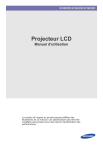
Lien public mis à jour
Le lien public vers votre chat a été mis à jour.